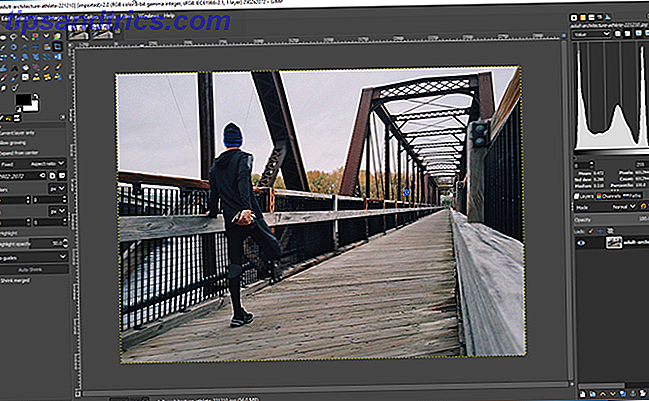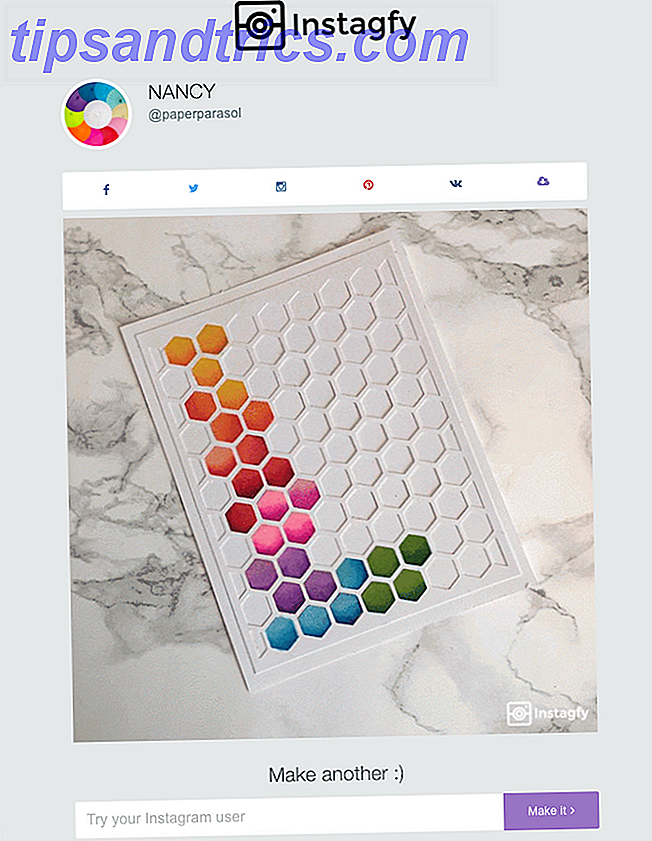Når det kommer til at få dit liv organiseret 6 Project Management Tips, du kan bruge til at organisere dit liv 6 Project Management Tips, du kan bruge til at organisere dit liv Projektledelse er erhvervet for at få tingene gjort. Vores tips hjælper dig med at anvende projektlederens perspektiv, færdigheder og værktøjer til at organisere dit eget liv. Læs mere, der er to uundværlige værktøjer: din kalender og din opgaveliste. At vide, hvad du skal gøre og når du skal gøre det, sikrer, at intet bliver glemt.
Men de fleste opgavehåndteringsløsninger holder disse to ting adskilt. Sikker på, du kan se dine forfaldsdatoer i din huskeliste-app, men det ville ikke være pænere at se dem på din kalender, hvor alle dine begivenheder er angivet?
Sådan kan du. I eksemplerne nedenfor bruger vi Google Kalender.
Hvorfor Google Kalender?
For det første fordi det er ekstremt populært. Næsten alle har allerede en personlig eller professionel Gmail-konto, og det betyder, at de også har Google Kalender.
For det andet fordi Google Kalender kan synkronisere med næsten alt. Hvis du foretrækker at bruge iCal, kan du nemt synkronisere dem. Fantastiske? Windows-kalender Sådan synkroniseres din Google Kalender med Windows 10-proceslinjen Sådan synkroniseres din Google Kalender med Windows 10-proceslinjen Synkroniser din Google Kalender med Windows Kalender-appen, var det ikke altid muligt. Siden opdateringen af Windows 10 årsdagen kan du endda administrere dine Google, iCloud og Outlook-kalendere fra proceslinjen. Vi viser dig hvordan. Læs mere ? Intet problem. Synkronisering af dem kan ske i et par enkle trin. Derfor er Google Kalender et godt centralt sted at administrere din opgaveliste.
Og sidst men ikke mindst fungerer Google Kalender sammen med både IFTTT og Zapier, hvilket betyder at du kan få det til at fungere med næsten enhver anden app.
Det nemmeste valg: Google Opgaver
Som du måske forventer, er Googles egen Opgaver-app Fem Killer måder at bruge Google-opgaver Fem Killer måder at bruge Google-opgaver Hvis du er som mig, bruger du mere tid på at styre dine opgaver, end du rent faktisk udfører. Det handler om flere lister, offlineadgang og at få dine opgaver på farten. Siden vi sidst tog et kig ... Læs mere er tæt integreret med Google Kalender. Det er ikke et avanceret task management system, og det giver ikke mange funktioner. Men hvis du bare har brug for et sted for at skrive ned, hvad du skal gøre, og du vil se forfaldsdatoer i din kalender, vil det gøre jobbet.
For at få adgang til Opgaver, gå til calendar.google.com og klik på Opgaver under Mine kalendere i venstre sidefelt. Hvis du ikke kan se linket for Opgaver, skal du klikke på pil ned ved siden af Påmindelser og vælge Skift til Opgaver .

Du får nu se din opgaveliste vist til højre for kalenderen, samt påmindelser om de dage, hvor du har angivet dine opgaver.

Du kan også åbne Opgaver i Gmail ved at klikke på rullemenuen øverst til venstre (det står "Mail", når du kigger på din indbakke). Opgaver vises meget som en øjeblikkelig besked.

Og hvis du vil se Opgaver i fuld størrelse, skal du gå til mail.google.com/tasks/canvas. Du får ikke flere funktioner, men du får en fuld fane til at arbejde med.
I enhver visning skal du klikke på den højre pil ved siden af en opgave for at tilføje en forfaldsdato. Du kan også tilføje noter eller tildele det til en bestemt liste. Når du har tildelt en forfaldsdato, ser du den opgave, der vises på Google Kalender. Det er så simpelt som det.

Synkroniser din opgaveliste med Google Kalender
Har du allerede en anden task manager? Der er en god chance for at du kan synkronisere den med Google Kalender. Jeg bruger for eksempel Remember the Milk, og jeg kan f.eks. Synkronisere det ved blot at tilføje Google Kalender-gadgeten:

Wunderlist er ligeledes let. Åbn bare appen og gå til Indstillinger> Konto . Derfra kan du klikke på Kalender Feed: Connect . Det kan åbne en anden kalenderapp, men du kan kopiere og indsætte kalenderfeedsadressen i Google Kalender for at synkronisere den.
De fleste andre task management apps har en slags kalenderintegration. Awesome ting, du kan importere automatisk til Google Kalender. Awesome ting, du kan importere automatisk til Google Kalender En kalender holder hvert aspekt af dit liv fokuseret på ét sted, så du kan bekymre dig mindre og opnå mere . Her er nogle nyttige måder at importere vigtige oplysninger til i din Google Kalender. Læs mere også. Trello har sin egen kalendervisning. Evernote kan synkronisere med kalender og opgaveliste apps.
For næsten ethvert opgavehåndteringssystem er der en god måde at synkronisere den med Google Kalender bygget lige ind. Bare konsulter appens dokumentation for at finde ud af, hvordan du synkroniserer den.
Går den tilpassede måde: Brug af en automatiseringstjeneste
Hvis dit system ikke er i stand til at synkronisere med Google Kalender, har du en anden mulighed. Zapier og IFTTT kan forbinde et stort antal apps sammen, og mange af dem giver dig mulighed for at synkronisere Google Kalender. Her er for eksempel opgavelisten og projektstyringsapps, som Zapier understøtter:
- asana
- Todoist
- Wunderlist
- Google Opgaver
- OmniFocus
- Producteev
- Toodledo
- Ugeplan
- Nozbe
- Husk mælken
- Checkvist
- Focuster
- Zenkit (beta)
Opsætning af en automatisering ved hjælp af Zapier eller IFTTT er super nemt. I de fleste tilfælde er der allerede en, der er oprettet, og alt du skal gøre er at tilføje det til din konto. Her er en, der tilføjer Evernote påmindelser til din Google Kalender:

Andre apps, der kan gøres, kan også integreres. IFTTT giver dig mulighed for at tilføje dine efterfølgende påmindelser fra Followup.cc til Google Kalender, så du altid kan se, hvem du skal e-maile og hvornår.
Og med flere trin Zaps Opret Awesome Life Automations med Multi-Step Zaps Opret Awesome Life Automations med Multi-Step Zaps Zapier, den største enkeltkonkurrent til IFTTT, meddelte, at det nu giver brugerne mulighed for at oprette flere actionautomationer kaldet multi-step zaps. Læs mere, du er virkelig kun begrænset af din fantasi.
En helt anden mulighed
Hvis du er fan af tid, der spærrer Time Blocking - Den hemmelige våben til bedre fokuseringstid - Den hemmelige våben til bedre fokus Leder du efter en mere effektiv måde at organisere dine arbejdsdage på? Prøv tidspærring. Denne tidshåndtering taktik kan hjælpe med at holde dig på rette spor, mens du holder distraktioner, udskydning og uproduktive multitasking i bugt. Læs mere og meget specifik planlægning. Du kan måske være interesseret i Sorteret, en ny app, der gør det nemt at planlægge alle dine opgaver på en dag. Tilføj kun dine opgaver, brug bevægelser til at omorganisere dem, og du vil se, hvornår du skal få dine ting færdige.
Fra og med nu understøtter Sorted ikke synkronisering med Google Kalender. Udviklerne har dog udtalt, at kalenderintegration er meget høj på deres liste over funktioner, der skal tilføjes. Indtil da kan du dog bruge Sorteret som din primære kalenderapp.
Hvordan forbliver du i synkronisering?
Der er mange måder at synkronisere din opgaveliste med Google Kalender på. Hvor meget du vil synkronisere den, og hvor mange detaljer du gerne vil dele mellem de to, afhænger dog i vid udstrækning af dit eget personlige opgavehåndteringssystem.
Hvis du har brug for mange detaljer, synkroniserer du en kraftfuld app som Omnifocus (en god GTD-app) Få det gjort bedre, bedre: Den nydesignede OmniFocus 2 til Mac Gør ting klaret bedre: Den omdesignede OmniFocus 2 til Mac Et par år tilbage gav jeg op på den oprindelige OmniFocus, fordi det følte mig for kompliceret til det, jeg havde brug for - skridt i den omdesignede og renere Omnifocus 2. Read More) eller Producteev kan være vejen at gå. Kan du lide at holde tingene simple? Google Opgaver eller Wunderlist kan være mere din stil.
Hvordan holder du dine opgaver og din kalender i synkronisering? Hvilke er dine yndlingsapps? Del dine tanker i kommentarerne nedenfor!